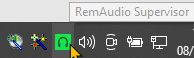A certains moments, sans raison apparente, RemAudio Client de DF3CB cesse de répondre. Malheureusment l’auteur ne réalise plus de maintenance de son logiciel. Lorsque le logiciel est dans cet état “en attente” prêt à s’arrêté, vous devez cliquer plusieurs fois pour tuer la tâche et redémarrer manuellement RemAudio.
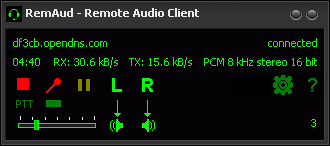
Pour faciliter les choses et surtout pour résoudre le problème très rapidement, ce logiciel RemAudSup détecte la situation anormale,puis tue RemAudio qui ne répond plus et le redémarre automatiquement.
Installation de RemAudSup
Première chose à faire, mais là normalement, vous avez déjà réalisé cette opération, c’est d’avoir installé RemAudClient et le connecter à votre station distante sur laquelle tourne RemAudioServer.
Voici les opérations à suivre en ce qui concerne RemAudio Supervisor :
- Télécharger le fichier RemAudSup.zip
- Dézipper le fichier
- Copier RemAudSup.exe dans un endroit approprié de votre ordinateur Windows
Configurer RemAudSup
- Lancer RemAudSup.exe (double clic). Le logiciel prend place en bas à droite de Windows (proche de l’horloge).L’icone clignote tant que la configuration n’est pas réalisée.

- Double clic sur l’icone ou clic droit sur Settings ouvre le panneau de configuration.
- Avec le bouton File… sélectionner l’emplacement de votre fichier RemAudClient.exe. Si vous l’avez installé avec une configuration par défaut, vous devriez le trouver dans C:\Program Files\RemAud\RemAudClient.exe
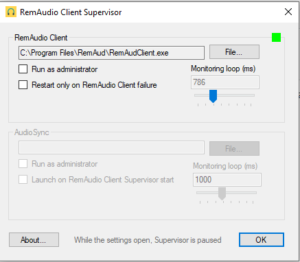
- L’option Run as administrator, permet à ce que RemAudClient soit relancé en mode administrateur. Une fenêtre d’acquitement provenant de Windows viendra vous demander l’autorisation de lancé RemAudio Client dans ce mode.
- L’option Restart only on RemAudio Client failure va permettre de ne pas réouvrir automatiquement RemAudio si vous le fermer manuellement alors que RemAudio Supervisor tourne encore.
- Le curseur Monitor loop est la période de controle de bon fonctionnement de RemAudClient.
- La partie AudioSync n’est pas encore développé et donc inaccessible dans cette version.
- Après avoir configuré le chemin, et que RemAudClient tourne, l’icone passe au vert.
AVIS DE DÉFAUT : RemAudio ne redémarrera pas correctement avec RemAudio Supervisor si RemAudio Client est réduit à la barre des tâches (Systray). Laissez donc toujours RemAudio ouvert.
Utilisation des profils RemAudio
RemAudio permet de disposer de plusieurs profils mémorisés pour accéder aisément à l’une des stations distantes configurés. Je vous invite à lire là ce sujet l’aide du site de DF3DB.
Vous pouvez spécifier au lancement RemAudio Supervisor quel est le profil qui sera relancé lors d’un plantage de RemAudio. Pour ce faire, lancer RemAudSup avec le paramètre -c suivi du nom du profil à lancer. Cette ligne de commande peut être stocké dans un fichier de lancement (.cmd). Au survol de l’icone, le profil est confirmé et apparait.
Exemple : RemAudSup.exe -c FY5KE
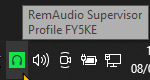
Conclusion
Nous vous souhaitons bonne exploitation de RemAudio Supervisor. Vos commentaires sont bien sur les bienvenus pour partager votre retour d’expérience du logiciel RemAudio Supervisor.